So ändern Sie den Microsoft-Benutzernamen
So ändern Sie den Microsoft-Benutzernamen: 1. Öffnen Sie die Systemsteuerung und geben Sie die Benutzerkontooptionen ein. 2. Klicken Sie auf Kontotyp ändern und wählen Sie das aktuelle Konto aus. 3. Klicken Sie auf Kontonamen ändern, geben Sie den neuen Benutzernamen ein und klicken Sie auf Namen ändern.

Die Betriebsumgebung dieses Artikels: Windows 10-System, Thinkpad T480-Computer.
Spezifische Betriebsmethode:
1. Öffnen Sie zunächst den Win10-Computer, öffnen Sie die „Systemsteuerung“ auf dem Computer und klicken Sie zum Öffnen.
2. Klicken Sie dann im Kontrollfeld auf „Benutzerkonten“ und klicken Sie zum Öffnen.
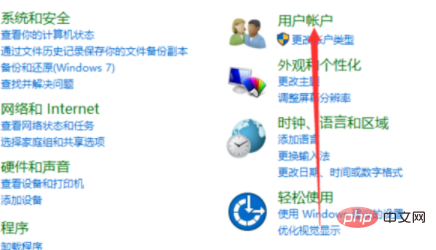
3. Klicken Sie dann im Fenster auf „Kontotyp ändern“ und dann auf „Öffnen“.
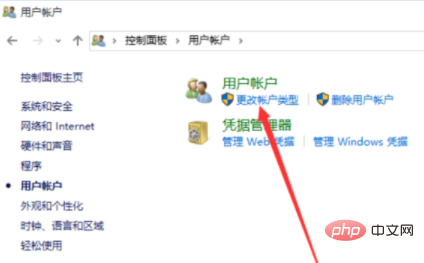
4. Klicken Sie dann auf das Konto im Fenster, klicken Sie auf das aktuelle Konto und dann auf Öffnen.

5. Klicken Sie dann im Fenster auf „Kontonamen ändern“ und dann auf „Öffnen“.
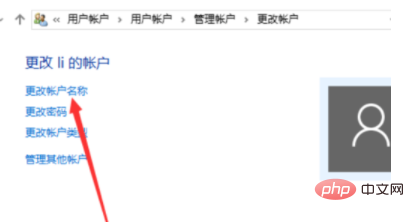
6. Geben Sie dann den neuen Kontonamen in das Fenster ein.
7. Klicken Sie dann auf „Namen ändern“ und klicken Sie zum Öffnen.
8. Schließlich können Sie sehen, dass der Benutzername des Computers win10 geändert wurde und das Problem behoben ist.
Kostenloses Teilen von Lernvideos: php-Video-Tutorial
Das obige ist der detaillierte Inhalt vonSo ändern Sie den Microsoft-Benutzernamen. Für weitere Informationen folgen Sie bitte anderen verwandten Artikeln auf der PHP chinesischen Website!

Heiße KI -Werkzeuge

Undresser.AI Undress
KI-gestützte App zum Erstellen realistischer Aktfotos

AI Clothes Remover
Online-KI-Tool zum Entfernen von Kleidung aus Fotos.

Undress AI Tool
Ausziehbilder kostenlos

Clothoff.io
KI-Kleiderentferner

Video Face Swap
Tauschen Sie Gesichter in jedem Video mühelos mit unserem völlig kostenlosen KI-Gesichtstausch-Tool aus!

Heißer Artikel

Heiße Werkzeuge

Notepad++7.3.1
Einfach zu bedienender und kostenloser Code-Editor

SublimeText3 chinesische Version
Chinesische Version, sehr einfach zu bedienen

Senden Sie Studio 13.0.1
Leistungsstarke integrierte PHP-Entwicklungsumgebung

Dreamweaver CS6
Visuelle Webentwicklungstools

SublimeText3 Mac-Version
Codebearbeitungssoftware auf Gottesniveau (SublimeText3)

Heiße Themen
 Einstiegsadresse für die internationale Bing-Version von Microsoft (Einstieg in die Bing-Suchmaschine)
Mar 14, 2024 pm 01:37 PM
Einstiegsadresse für die internationale Bing-Version von Microsoft (Einstieg in die Bing-Suchmaschine)
Mar 14, 2024 pm 01:37 PM
Bing ist eine von Microsoft eingeführte Online-Suchmaschine. Die Suchfunktion ist sehr leistungsfähig und verfügt über zwei Eingänge: die inländische Version und die internationale Version. Wo sind die Eingänge zu diesen beiden Versionen? Wie greife ich auf die internationale Version zu? Werfen wir einen Blick auf die Details unten. Zugang zur Website der chinesischen Version von Bing: https://cn.bing.com/ Zugang zur Website der internationalen Version von Bing: https://global.bing.com/ Wie greife ich auf die internationale Version von Bing zu? 1. Geben Sie zunächst die URL ein, um Bing zu öffnen: https://www.bing.com/ 2. Sie sehen, dass es Optionen für nationale und internationale Versionen gibt. Wir müssen nur die internationale Version auswählen und die Schlüsselwörter eingeben.
 Wie lässt sich das Problem lösen, dass Windows 11 Sie auffordert, den Administrator-Benutzernamen und das Passwort einzugeben, um fortzufahren?
Apr 11, 2024 am 09:10 AM
Wie lässt sich das Problem lösen, dass Windows 11 Sie auffordert, den Administrator-Benutzernamen und das Passwort einzugeben, um fortzufahren?
Apr 11, 2024 am 09:10 AM
Wenn Sie ein Win11-System verwenden, werden Sie manchmal aufgefordert, den Benutzernamen und das Passwort des Administrators einzugeben. In diesem Artikel wird erläutert, wie Sie mit dieser Situation umgehen. Methode 1: 1. Klicken Sie auf [Windows-Logo] und drücken Sie dann [Umschalt+Neustart], um in den abgesicherten Modus zu wechseln, oder gehen Sie folgendermaßen in den abgesicherten Modus: Klicken Sie auf das Startmenü und wählen Sie „Einstellungen“. Wählen Sie „Update und Sicherheit“; wählen Sie „Jetzt neu starten“ unter „Wiederherstellung“ und geben Sie die Optionen ein. Wählen Sie „Fehlerbehebung“ – „Erweiterte Optionen“ – „Starteinstellungen“.
 Microsoft Edge-Upgrade: Funktion zum automatischen Speichern von Passwörtern verboten? ! Die Benutzer waren schockiert!
Apr 19, 2024 am 08:13 AM
Microsoft Edge-Upgrade: Funktion zum automatischen Speichern von Passwörtern verboten? ! Die Benutzer waren schockiert!
Apr 19, 2024 am 08:13 AM
Neuigkeiten vom 18. April: Kürzlich berichteten einige Benutzer des Microsoft Edge-Browsers, die den Canary-Kanal nutzten, dass sie nach dem Upgrade auf die neueste Version festgestellt hätten, dass die Option zum automatischen Speichern von Passwörtern deaktiviert sei. Nach einer Untersuchung stellte sich heraus, dass es sich hierbei um eine geringfügige Anpassung nach dem Browser-Upgrade und nicht um eine Aufhebung der Funktionalität handelte. Vor der Verwendung des Edge-Browsers für den Zugriff auf eine Website berichteten Benutzer, dass der Browser ein Fenster öffnete, in dem sie gefragt wurden, ob sie das Anmeldekennwort für die Website speichern wollten. Nachdem Sie sich zum Speichern entschieden haben, gibt Edge bei der nächsten Anmeldung automatisch die gespeicherte Kontonummer und das gespeicherte Passwort ein, was den Benutzern großen Komfort bietet. Aber das neueste Update ähnelt einer Optimierung, bei der die Standardeinstellungen geändert werden. Benutzer müssen das Speichern des Passworts auswählen und dann in den Einstellungen das automatische Ausfüllen des gespeicherten Kontos und Passworts manuell aktivieren.
 Microsoft veröffentlicht das kumulative August-Update für Win11: Verbesserung der Sicherheit, Optimierung des Sperrbildschirms usw.
Aug 14, 2024 am 10:39 AM
Microsoft veröffentlicht das kumulative August-Update für Win11: Verbesserung der Sicherheit, Optimierung des Sperrbildschirms usw.
Aug 14, 2024 am 10:39 AM
Laut Nachrichten dieser Website vom 14. August veröffentlichte Microsoft während des heutigen August-Patch-Dienstags kumulative Updates für Windows 11-Systeme, darunter das Update KB5041585 für 22H2 und 23H2 sowie das Update KB5041592 für 21H2. Nachdem das oben genannte Gerät mit dem kumulativen Update vom August installiert wurde, sind die mit dieser Site verbundenen Versionsnummernänderungen wie folgt: Nach der Installation des 21H2-Geräts wurde die Versionsnummer auf Build22000.314722H2 erhöht. Die Versionsnummer wurde auf Build22621.403723H2 erhöht. Nach der Installation des Geräts wurde die Versionsnummer auf Build22631.4037 erhöht. Die Hauptinhalte des KB5041585-Updates für Windows 1121H2 sind wie folgt: Verbesserung: Verbessert
 Die Funktion von Microsoft Win11 zum Komprimieren von 7z- und TAR-Dateien wurde von den Versionen 24H2 auf 23H2/22H2 herabgestuft
Apr 28, 2024 am 09:19 AM
Die Funktion von Microsoft Win11 zum Komprimieren von 7z- und TAR-Dateien wurde von den Versionen 24H2 auf 23H2/22H2 herabgestuft
Apr 28, 2024 am 09:19 AM
Laut Nachrichten dieser Website vom 27. April hat Microsoft Anfang dieses Monats das Vorschauversionsupdate für Windows 11 Build 26100 auf den Canary- und Dev-Kanälen veröffentlicht, das voraussichtlich eine mögliche RTM-Version des Windows 1124H2-Updates werden wird. Die wichtigsten Änderungen in der neuen Version sind der Datei-Explorer, die Integration von Copilot, die Bearbeitung von PNG-Dateimetadaten, die Erstellung von TAR- und 7z-komprimierten Dateien usw. @PhantomOfEarth hat herausgefunden, dass Microsoft einige Funktionen der 24H2-Version (Germanium) auf die 23H2/22H2-Version (Nickel) übertragen hat, beispielsweise die Erstellung von TAR- und 7z-komprimierten Dateien. Wie im Diagramm gezeigt, unterstützt Windows 11 die native Erstellung von TAR
 Das Vollbild-Popup von Microsoft fordert Benutzer von Windows 10 auf, sich zu beeilen und auf Windows 11 zu aktualisieren
Jun 06, 2024 am 11:35 AM
Das Vollbild-Popup von Microsoft fordert Benutzer von Windows 10 auf, sich zu beeilen und auf Windows 11 zu aktualisieren
Jun 06, 2024 am 11:35 AM
Laut Nachrichten vom 3. Juni sendet Microsoft aktiv Vollbildbenachrichtigungen an alle Windows 10-Benutzer, um sie zu einem Upgrade auf das Betriebssystem Windows 11 zu ermutigen. Dabei handelt es sich um Geräte, deren Hardwarekonfigurationen das neue System nicht unterstützen. Seit 2015 hat Windows 10 fast 70 % des Marktanteils eingenommen und seine Dominanz als Windows-Betriebssystem fest etabliert. Der Marktanteil liegt jedoch weit über dem Marktanteil von 82 %, und der Marktanteil übersteigt den von Windows 11, das 2021 erscheinen wird, bei weitem. Obwohl Windows 11 seit fast drei Jahren auf dem Markt ist, ist die Marktdurchdringung immer noch langsam. Microsoft hat angekündigt, den technischen Support für Windows 10 nach dem 14. Oktober 2025 einzustellen, um sich stärker darauf zu konzentrieren
 Microsoft Edge-Browser-Update: Funktion „Bild vergrößern' hinzugefügt, um die Benutzererfahrung zu verbessern
Mar 21, 2024 pm 01:40 PM
Microsoft Edge-Browser-Update: Funktion „Bild vergrößern' hinzugefügt, um die Benutzererfahrung zu verbessern
Mar 21, 2024 pm 01:40 PM
Einer Nachricht vom 21. März zufolge hat Microsoft kürzlich seinen Microsoft Edge-Browser aktualisiert und eine praktische „Bild vergrößern“-Funktion hinzugefügt. Wenn Benutzer den Edge-Browser verwenden, können Benutzer diese neue Funktion jetzt ganz einfach im Popup-Menü finden, indem sie einfach mit der rechten Maustaste auf das Bild klicken. Noch praktischer ist, dass Benutzer auch mit der Maus über das Bild fahren und dann die Strg-Taste doppelklicken können, um schnell die Funktion zum Vergrößern des Bildes aufzurufen. Nach Angaben des Herausgebers wurde der neueste veröffentlichte Microsoft Edge-Browser im kanarischen Kanal auf neue Funktionen getestet. Die stabile Version des Browsers hat außerdem offiziell die praktische Funktion „Bild vergrößern“ eingeführt, die Benutzern ein komfortableres Durchsuchen von Bildern ermöglicht. Darauf haben auch ausländische Wissenschafts- und Technologiemedien geachtet
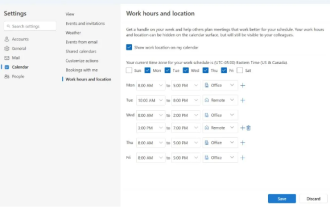 Microsoft bringt neue Version von Outlook für Windows auf den Markt: umfassende Aktualisierung der Kalenderfunktionen
Apr 27, 2024 pm 03:44 PM
Microsoft bringt neue Version von Outlook für Windows auf den Markt: umfassende Aktualisierung der Kalenderfunktionen
Apr 27, 2024 pm 03:44 PM
In den Nachrichten vom 27. April gab Microsoft bekannt, dass es bald einen Test einer neuen Version des Outlook für Windows-Clients veröffentlichen wird. Dieses Update konzentriert sich hauptsächlich auf die Optimierung der Kalenderfunktion mit dem Ziel, die Arbeitseffizienz der Benutzer zu verbessern und den täglichen Arbeitsablauf weiter zu vereinfachen. Die Verbesserung der neuen Version des Outlook für Windows-Clients liegt in seiner leistungsfähigeren Kalenderverwaltungsfunktion. Jetzt können Benutzer persönliche Arbeitszeit- und Standortinformationen einfacher teilen und so die Besprechungsplanung effizienter gestalten. Darüber hinaus verfügt Outlook über benutzerfreundliche Einstellungen, die es Benutzern ermöglichen, Besprechungen so einzustellen, dass sie automatisch früher enden oder später beginnen. Dies bietet Benutzern mehr Flexibilität, unabhängig davon, ob sie Besprechungsräume wechseln, eine Pause einlegen oder eine Tasse Kaffee vereinbaren möchten . entsprechend





